您好,登录后才能下订单哦!
密码登录
登录注册
点击 登录注册 即表示同意《亿速云用户服务条款》
小编给大家分享一下ubuntu18.04如何查看正在运行的程序,相信大部分人都还不怎么了解,因此分享这篇文章给大家参考一下,希望大家阅读完这篇文章后大有收获,下面让我们一起去了解一下吧!
方法如下
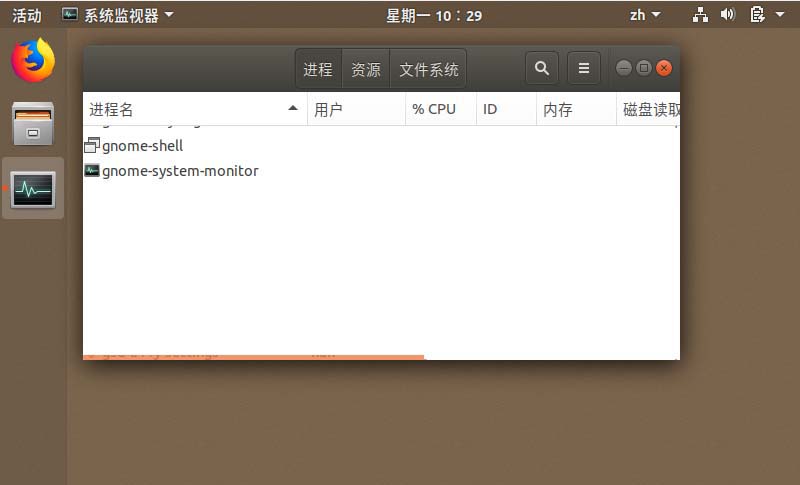
1、首先我们进入ubuntu桌面。
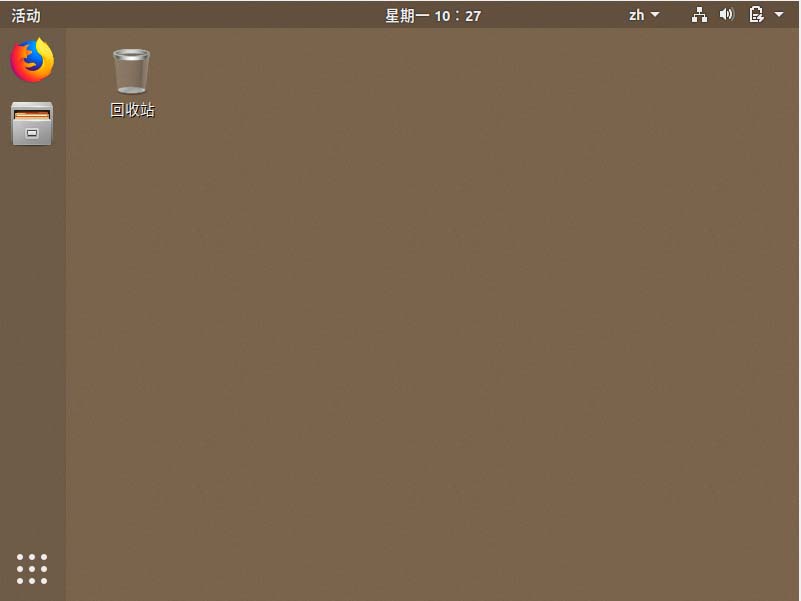
2、点击左下角的应用显示菜单。
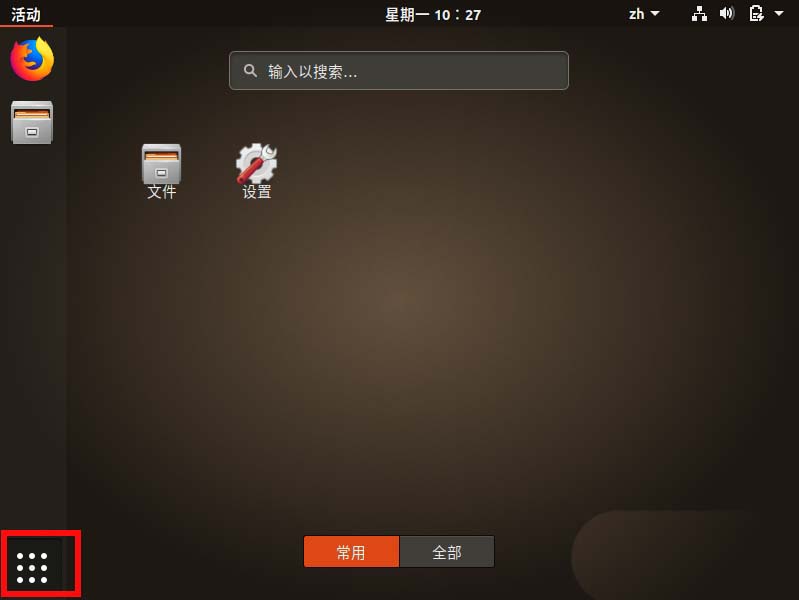
3、在里面找到系统显视器应用。
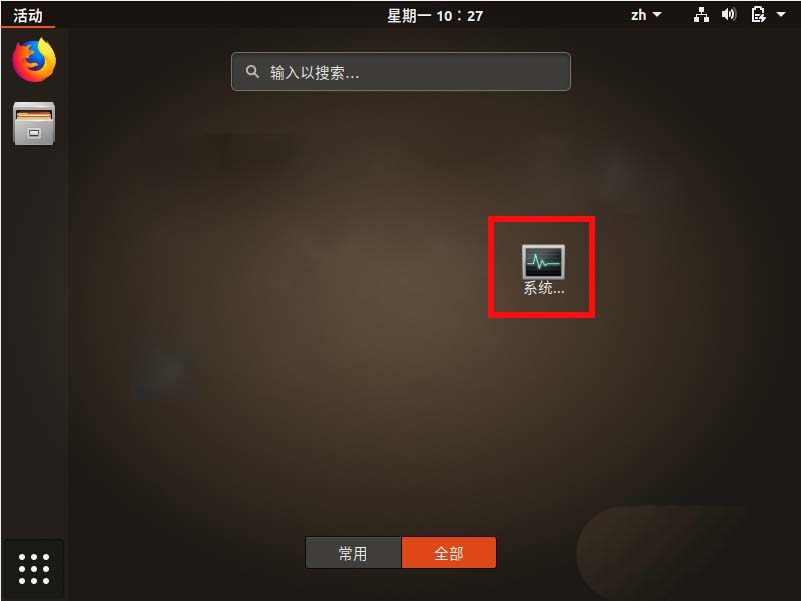
4、打开之后我们发现里面会显示正在运行的程序。
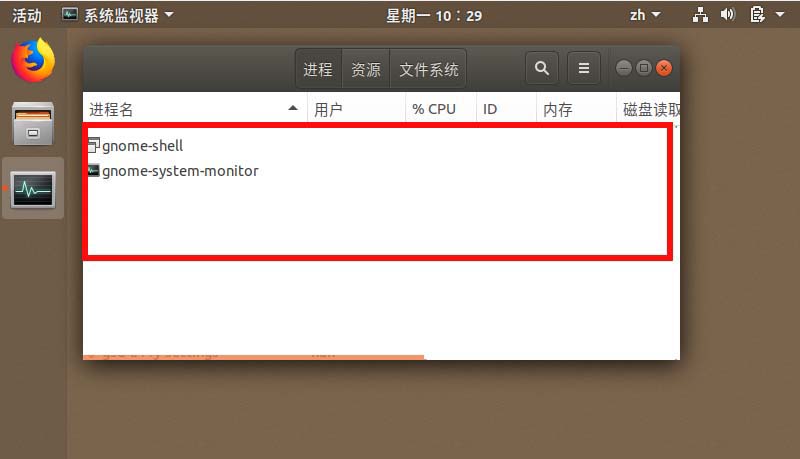
5、或者我们也可以在桌面上右键打开终端。
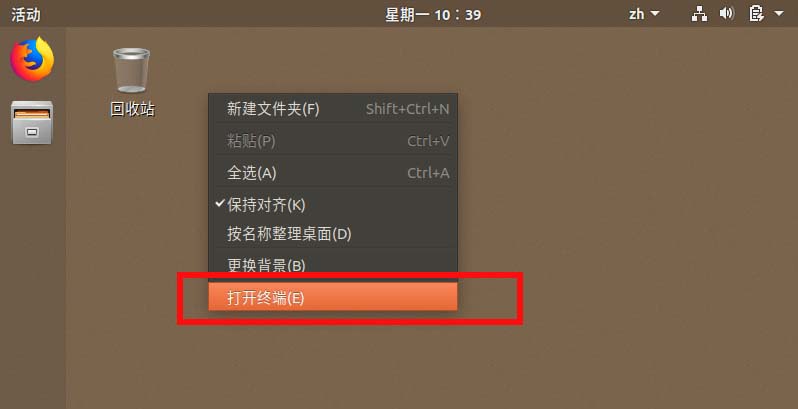
6、在里面输入top命令。
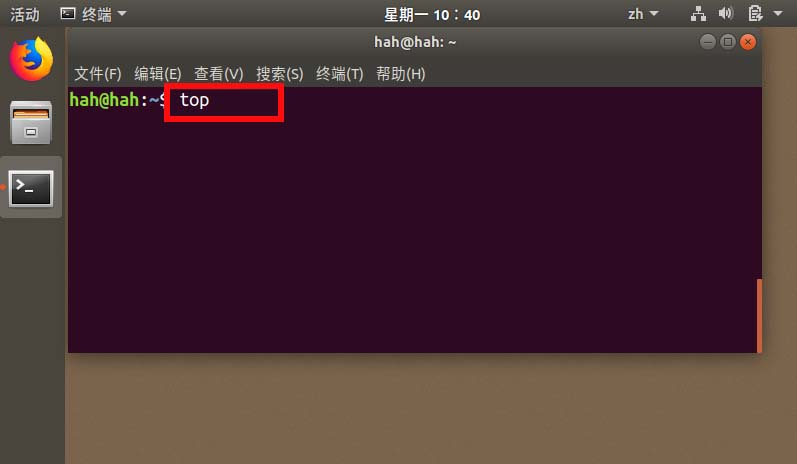
7、在最右边的command中可以查看正在运行的程序有哪些。
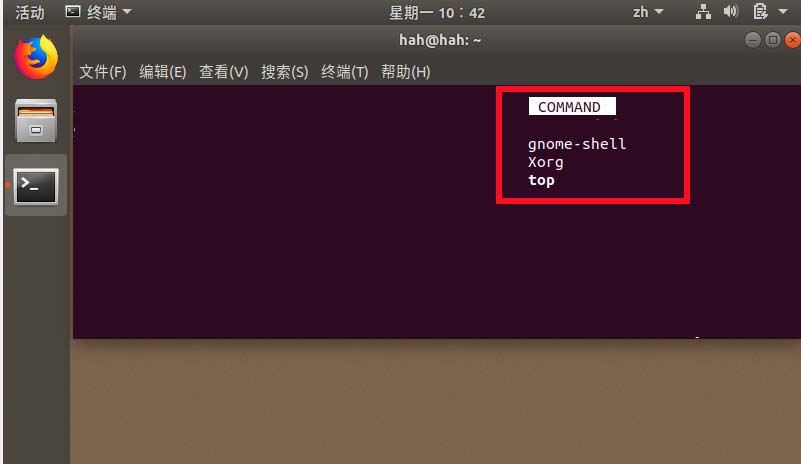
以上是“ubuntu18.04如何查看正在运行的程序”这篇文章的所有内容,感谢各位的阅读!相信大家都有了一定的了解,希望分享的内容对大家有所帮助,如果还想学习更多知识,欢迎关注亿速云行业资讯频道!
免责声明:本站发布的内容(图片、视频和文字)以原创、转载和分享为主,文章观点不代表本网站立场,如果涉及侵权请联系站长邮箱:is@yisu.com进行举报,并提供相关证据,一经查实,将立刻删除涉嫌侵权内容。